Одного разу попросив людини скинути мені логін в скайпі, щоб додати контакти до себе, на що отримав відповідь – «Я не знаю свого логіна». Як додати контакт в скайпі. Вивчивши дане питання більш детально, я зрозумів, що дана проблема виникає не тільки у цієї людини, багато людей цікавиться, як подивитися свій логін в скайпі. Тому мені в голову прийшла ідея написати статтю про те, як дана проблема вирішується, адже дійсно реєструвати акаунт у скайпі за людину міг хтось інший. А програма влаштована таким чином, що цього логіна так відразу і не помітиш. Також поширена ситуація, коли чоловік міг просто забути логін. Ось, мабуть, з неї ми і почнемо.
Не потрібно плутати логін з Ім’ям і Прізвищем або ніком. Це різні речі. Ім’я ви можете поміняти в скайпі, а логін видається або вигадується вами один раз і все.
Зміст:
- 1 Якщо забув логін в скайпі
- 2 Як дізнатися чужий логін в скайпі
- 3 Як дізнатися логін в скайпі, якщо ви не авторизовані в програмі
- 4 Як подивитися логін в скайпі через Windows
Якщо забув логін в скайпі
Якщо вам потрібен логін скайпу, щоб у нього увійти, то знайте, що в нього можна увійти, ввівши електронну пошту або номер телефону, на який була зареєстрована програма. Якщо ви не знаєте крім логіна ще і пароль, то раджу прочитати статтю «Забув пароль в скайпі, як відновити».
Якщо ви не знаєте і своєї електронної пошти, на яку був зареєстрований скайп, то єдиним виходом із ситуації залишається попросити кого-небудь, хто знаходиться у вас в скайпі в контактах, щоб він подивився ваш логін. Як це робиться, читайте в наступному пункті нашої статті.
Як дізнатися чужий логін в скайпі
Знаходимо у себе в контактах людини, логін якого хочемо дізнатися і клікаєм по контакту правою кнопкою миші. З випав списку вибираємо пункт «Переглянути особисті дані»:
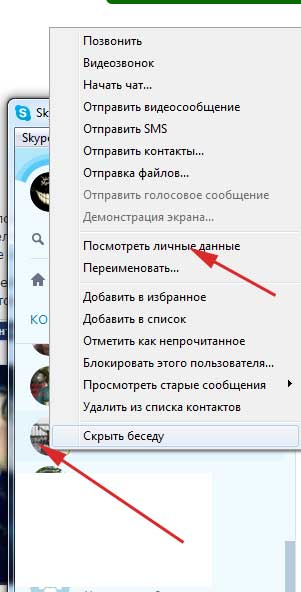
У нас вискакує віконце, в якому міститься інформація про контакті. Шукаємо рядок Skype саме навпроти нього і написаний логін людини.
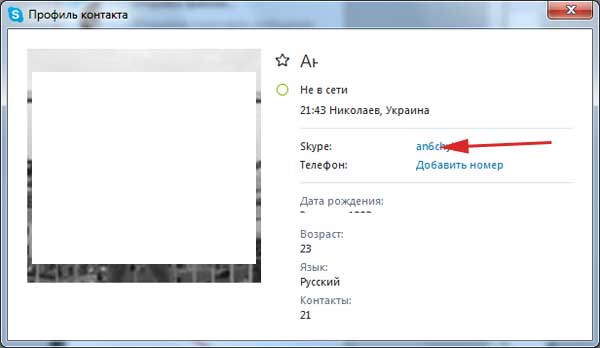
Як бачите, немає нічого складного.
Як дізнатися логін в скайпі, якщо ви не авторизовані в програмі
Якщо ви зараз перебуваєте в програмі і авторизовані в ній, то дізнатися логін не складе ніякої праці. Буквально пару кліків і ви у мети.
Клікаємо на свою миниатюрку в лівому верхньому куті і у нас відкривається інформація про ваш обліковий запис. У самому верху йде ваше ім’я або нік, а одразу під ним – логін. Зверніть увагу на скріншот:
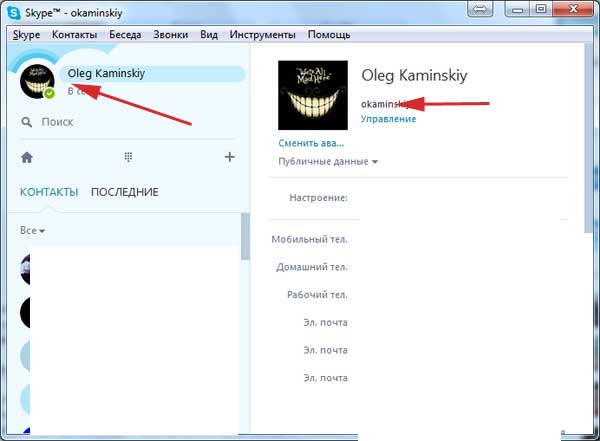
Як подивитися логін в скайпі через Windows
Зараз я вам покажу ще одну фішку, як в операційній системі Windows знаходиться логін скайпа. Справа в тому, що після установки і настройки скайпу у нас на жорсткому диску створюється папка, яка називається так само, як і логін вашого скайпа.
Залишилося тільки знайти місце, де такі папки зберігаються. Для цього скористаємося командою «Виконати». Натискаємо на поєднання клавіш Win +R. У нас вискакує віконце, в якому ми пишемо команду %APPDATA%Skype і тиснемо «ОК».

В результаті у нас відкривається папка на жорсткому диску, в якій зберігається інформацію про програму скайп, в тому числі і татко, яка називається так само, як і ваш логін.
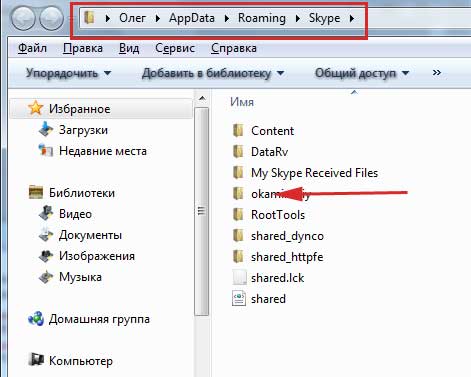
Все б у цьому способі було добре, але операційну систему ви могли перевстановити і встановити скайп заново, у цьому випадку нова програма і ніяких відомостей про логін там немає. Ну і ще один нюанс – комп’ютер просто може бути не ваш. Робочий або зайшли до одного.
інших випадках даний спосіб робочий. А на цьому все. Дорогі друзі, якщо знаєте ще способи, то не соромтеся – пишіть у коментарях.


